Одна из самых частых и распространенных ошибок с которой может столкнуться Аndroid пользователь смартфонов или планшетов, когда устройство не заходит в аккаунт. В этой статье мы рассмотрим как устраняются подобные ошибки системы, а точнее как войти в аккаунт Гугл. Ошибка может возникнуть когда после ввода электронной почты и пароля, появляется сообщение о проблеме подключения к серверу для передачи данных.

Как войти в аккаунт Гугл
Прежде чем приступать к исправлению невозможности входа в аккаунт Google, нужно проверить и выявить причины данной ошибки.
- Проверьте интернет соединения, это самая первая причина по которой вы не сможете войти в аккаунт Гугл.
- Проверьте правильность вводимого логина и пароля и его соответствие в аккаунт Google.
- Еще чтобы войти в аккаунт Google на Android, удостоверьтесь что у вас активирована синхронизация и передача данных в фоновом режиме.
- Также нельзя не учитывать разнообразные сбои в системе, вот иногда почему Андроид не входит в аккаунт Google, сделайте перезагрузку устройства.
- Если у вас настроена двухфакторная аутентификация входа в аккаунт, а вы сменили номер, это также повлияет на возможность доступа в учетную запись.
- Самым жестким вариантом решения проблемы может быть сброс до заводских до заводских настроек Андроид смартфона.
Причина по которой вы не можете зайти в аккаунт Google на Android устройстве может быть разной и решение ее также может быть другим, пробуйте несколько вариантов.
Как войти в аккаунт Google на новом Ugoos X4Q Pro | Ugoos X4Q Cube | Ugoos X4Q Plus

Вход в аккаунт Google в приложении YouTube
Для того чтобы зайти в учетную запись, нужно выполнить следующие действия:
- Зайти в приложение YouTube.
- Откройте меню приложения и перейдите в пункт «Войти в аккаунт».
- Введите свои данные (логин и пароль) в форму входа в учетную запись Google.
Как решить проблему «Не удалось установить надежное соединение с сервером» в Google Play
У многих людей возникают проблемы с добавлением аккаунта в каталоге Google Play, а именно при входе выдается ошибка «Не удалось установить надежное соединение с сервером». Как ее решить и чем она вызвана? Читайте подробнее в нашей статье.
Лучший Telegram-канал про технологии (возможно)
Freedom
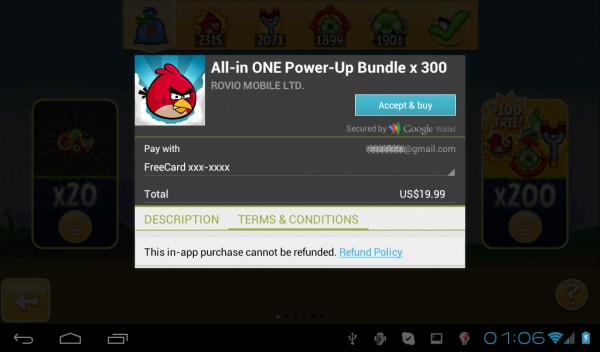
В большинстве случаев источником проблемы является пиратская программа Freedom, которая позволяет бесплатно скачивать скачивать платный контент для приложений и игр в Google Play. Если вы ранее устанавливали Freedom, но потом удалили и после этого появилась ошибка «Не удалось установить надежное соединение с сервером», то можно решить проблему так:
Cамый простой способ войти в свой аккаунт google на Ugoos X4Q!
- Скачиваем и устанавливаем Freedom заново.
- Открываем программу.
- Нажимаем “Stop”.
- Далее закрываем Freedom и удаляем с устройства.
Если это не помогло, то переходим к другому способу, который работает в большинстве случаев.
Изменяем Hosts
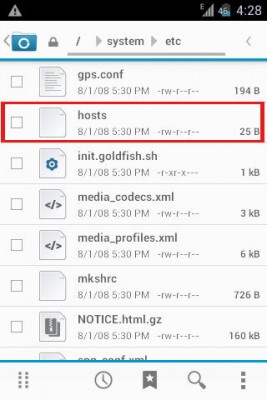
В случае, если вы пользовались Freedom, но способ с установкой и удалением программы вам не помог, то необходимо изменить файл Hosts в системе. Для этого нужен root-доступ и файловый менеджер Root Explorer:
- Открываем Root Explorer и выбираем права R/W (read / write; изменение файлов).
- Переходим в папку /system/etc/.
- Находим там файл Hosts и открываем его в текстовом редакторе.
- Удаляем весь текст и добавляем строчку 127.0.0.1 localhost.
То же самое можно сделать более простыми способами:
- Восстановить оригинальный файл Hosts с помощью приложения AdAway.
- Просто удалить файл Hosts — он восстановится самостоятельно и в оригинальном виде.
Если вы не собираетесь использовать AdAway, то лучше удалить все приложения, которые блокируют рекламу — они тоже могут быть причиной ошибки.
YouTube
Решить проблему зачастую может стандартное приложение YouTube в каждом Android-устройстве. Для этого:
- Запускаем приложение YouTube.
- Открываете контекстное меню кнопкой на корпусе устройства.
- Нажимаете на «Войти в аккаунт».
- Вводите свои данные Google-аккаунте и логинитесь.
После этого стоит перезагрузить устройство.
Android 2.0 и выше
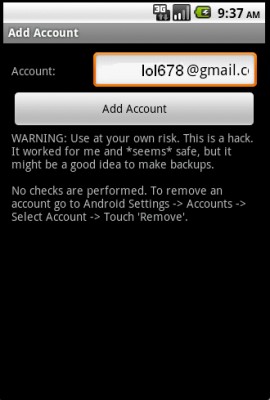
Также можно воспользоваться приложением Add Account, которое принудительно добавляет аккаунт Google в операционную систему Android.
Дата и время
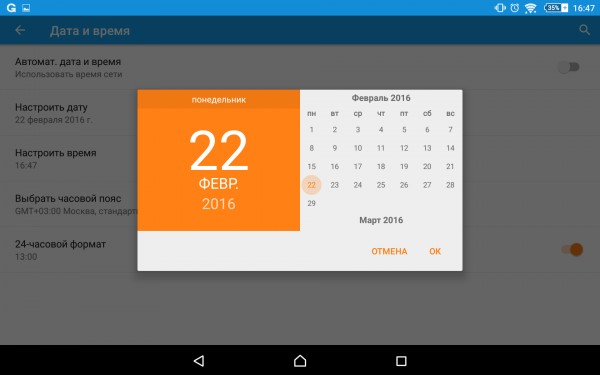
Причиной ошибки «Не удалось установить надежное соединение с сервером» также может быть неправильно выставленные дата и время в устройстве. Попробуйте установить дату и время вручную, либо синхронизируйте его с вашим сотовым оператором. Зачастую это помогает.
Прошивка и жесткий сброс
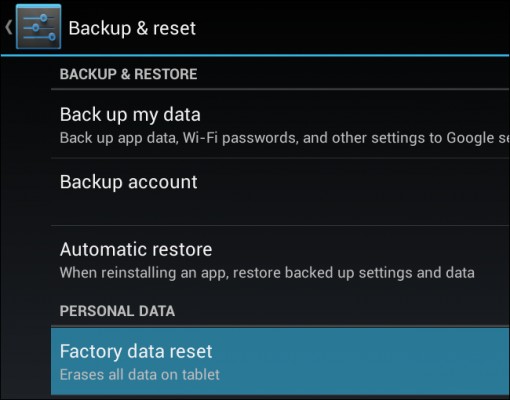
Если все предыдущие способы не помогали, то можно сделать жесткий сброс (Hard Reset) устройства — программно (через настройки) или аппаратно. Программный сброс можно найти в настройках любого устройства («Сброс к заводским настройкам»). Жесткий аппаратный сброс с помощью зажатия определенных аппаратных кнопок делается у всех устройств по разному — об этом можно узнать в интернете.
Также можно установить другую прошивку на смартфон, либо переустановить оригинальную вручную. Еще один похожий способ — установка свободного пакета GApps через рекавери. Перед жестким сбросом и другими экстремальными способами решения проблемы с Google Play обязательно нужно сделать резервную копию устройства.
Другие советы, которые могут помочь
- Вставьте в устройство другую SIM-карту и добавьте аккаунт Google.
- Запустите мастера первоначальной настройки устройства.
- Выключите двухфакторную авторизацию в аккаунте Google.
- Выключите Google Play и Сервисы Google Play в меню приложений, удалите данные, включите и перезагрузите устройство.
Материалы по теме:
- Антивор, история уведомлений и ещё 7 полезных функций Android, спрятанных глубоко в настройках
- Google показал, каким должен быть складной смартфон. Такой хочется купить — вот обзор
- Google переплюнула iPad, сделав Android на планшетах удобным. Обзор недорогого Pixel Tablet
- Простой способ отключить TalkBack на Android. И как запретить ему включаться
- Сравниваем эмуляторы Android для ПК: какой производительнее, а какой удобнее
Telegram-канал создателя Трешбокса про технологии
Последнее изменение: 1 августа 2022, 14:56
ret , 19 августа 2014, 17:21 # (. )
не помог мне host он не сохраняет изменения((( и фридом я не смог зайти поскольку он пишет у меня нет уч записи в маркете! а в маркет я зайти не могу и уч запись создать тоже поскольку он пишет плохое соединение (( хотя инет летает0 помогите пожалуйста
SkiFcha_LoL , 19 августа 2014, 18:01 # (. )
Ютуб, время
leonid2002 , 7 сентября 2014, 20:35 # (. )
По поводу hosts в статье написано:
«Чтобы сохранить это, нужно перемонтировать /system в режиме r/w.»
Вы это сделали?
granditori , 2 сентября 2014, 13:20 # (. )
Спасибо большое. Только установил Freedom. и зароботало
leonid2002 , 7 сентября 2014, 20:31 # (. )
Автору +. Всё просто и лаконично. Сам с такой проблемой не сталкивался, но на будущее буду знать. Спасибо.
deniskaZet2 , 2 октября 2014, 13:57 # (. )
Я думал уже придётся всё нафиг удалять и ставить прошивку другую… Решил сделать резервную копию… А там «войдите в угль»… Думаю ‘блин приехали. » и тут я вспоимнаю о способе с ютубом. Попытка не пытка. Ииии… Всё получилось! Добавь этот способ (резервная копия и сброс), а то я и через хардресет пытался и вообще ужас…
stepochkinandrey , 18 ноября 2014, 14:41 # (. )
Разлочил будильник с помощью Freedom, и удалил последнего. Вечером уже все, гугл начал шалить, вбил в инет то что он мне показывал сразу сюда выкинуло, а тут все просто прекрасно расписано. Я сначала подумал что будет проблема, так как что бы зайти во Freedom, который я удалил, нужен аккаунт гугл, из которого я вышел, собственно на тот куда не заходит. Все оказалось просто, запустил Freedom, он сказал что аккаунта нет, и сам себя закрыл=)После чего ввел пароль, логин для своего аккаунта и все ок, Freedom сразу удалил и забыл)
Спасибо автору, выручил!
Septemberme , 19 ноября 2014, 22:10 # (. )
Огромное спасибо за статью, 3 дня ломал голову что с телефоном, прошивку наверное раз 7 сменил, ничего не помогало, а тут помог 3-ий способ.
0stradivary0 , 17 декабря 2014, 01:10 # (. )
freedom — жучара)))
автору — респект и уважуха.
id145577099 , 20 декабря 2014, 08:57 # (. )
Мужик благодарен тебе за эту статью. Теперь все работает сразу первый способ помог огромное спасибо)))
Angelok_2014 , 5 января 2015, 19:03 # (. )
А азве через Freedom, можно покупать приложения в Google Play.
SkiFcha_LoL , 5 января 2015, 19:55 # (. )
Где я это сказал?
Angelok_2014 , 5 января 2015, 21:22 # (. )
На первом скрине, ты там энгри бёрдс вроде покупал и указал free-card, а не свой эл.почту
MR_Ys , 5 января 2015, 21:40 # (. )
Это была не покупка игры, а покупка внутри игровой валюты, просто в старых версиях Play market’а в таком виде покупали внутри игровую валюту.
Angelok_2014 , 5 января 2015, 21:58 # (. )
Mr_Pcheloviek , 5 января 2015, 21:43 # (. )
FreeDom не зло, а хорошая игра и дегежки в кармане, я им уже ~300-350k рублей продонатил 😀
MR_Ys , 5 января 2015, 21:49 # (. )
Freedom вроде сам изменяет host файл, так что если вы сменили прошивку и не помогло, то вам нужен Wi-Fi и Freedom, и так вы подключились к ви-фи заходите в Play market, а он пишет что «нет подключения к интернету». Тогда вы должны запустить Freedom (но он напишет что » у вас нет ни одного гугл аккаунта» или что похожее) после этого заходим в Google Play market и он должен нормально заработать. [мне это помогло]
Paska2807 , 5 января 2015, 23:02 # (. )
Мне помог сразу первый способ!
Спасибо!
evgenius158 , 15 января 2015, 21:11 # (. )
Не могу найти файл Hosts. Помогите, пожалуйста. Как найти?
SkiFcha_LoL , 18 января 2015, 18:47 # (. )
Права предоставил проводнику?
Igor008 , 27 января 2015, 22:06 # (. )
Чтобы сохранить это, нужно перемонтировать /system в режиме r/w. Либо с помощью AdAway восстановить стандартный hosts.
Аналогом этому способу есть удаление этого файла «Hosts».
(что за режим r/w и что такое adaway )
расскажите подробнее как это сделать мучаюсь очень долго уже
Igor008 , 27 января 2015, 23:30 # (. )
при запуске Adaway всплывает окно
(Либо програмный файл SuperUser не найден либо Adaway не были предоставлены Root.
это может произойти когда на устройстве нет прав root)
Igor008 , 27 января 2015, 23:49 # (. )
как получить Root перепробовал много средств
Igor008 , 28 января 2015, 00:21 # (. )
Спасибо все заработало у становил root через PC( вы мне очень помогли)
еще один вопрос если я удалю программы root explorer, Adaways ,kingo root, super Su(Все нормально будет работать?)
Igor008 , 28 января 2015, 00:58 # (. )
для чего, и как управлять рут правами
Brony , 28 января 2015, 01:11 # (. )
В основном они нужны для продвинутого использования системы — взлома чего только пожелаете, для кастомизации интерфейса, для удаления системного ПО и тому подобное. Если приложению нужны права Рут, то оно само их запросит, вам нужно только дать согласие
Igor008 , 28 января 2015, 01:38 # (. )
а как кастомизировать интерфейс
Brony , 28 января 2015, 01:42 # (. )
Xposed Installer с определёнными модулями позволяет проводить такие манипуляции, правда я вам его не рекомендую. Так же можно кастомизировать интерфейс с помощью встроенных функций прошивок для/от LG, CyanogenMod и, возможно, других компаний и организаций
Igor008 , 28 января 2015, 01:38 # (. )
Спасибо вам еще раз большое вы меня очень выручили побольше бы таких как вы
Azatyan , 11 февраля 2015, 12:56 # (. )
Thanks. Thanks. Thanks. Thanks.
andruxasin0393 , 16 февраля 2015, 09:25 # (. )
я всё перепробовал, только у меня эта проблема как раз из-за прошивки, то есть у меня не работал Play Market и после прошивки опять не работает
adam555944046 , 1 марта 2015, 00:46 # (. )
спасибо большое все получилось. огромное спасибо
vadimich , 2 марта 2015, 19:43 # (. )
Добрый день. У меня планшет Леово В6000F, андроид 4.2.2. Не могу ввести старый и новый. Недоступен. Восстановить не могу. Пробовал выше описанными способами. Через ютуб требует аккаунт, ввожу недоступен.
Через прошивка не нашёл программу. Подскажите пожалуйста как его наладить. Может кто подробнее напишет?
SkiFcha_LoL , 2 марта 2015, 22:58 # (. )
так ты смог прошиться?
-Richard- , 8 апреля 2015, 23:07 # (. )
Ни один способ не помог ни хрена(
xaibo , 29 апреля 2015, 06:26 # (. )
Vera01 , 28 сентября 2016, 13:48 # (. )
красава! помогла твоя версия! !
vetal1093 , 24 мая 2015, 12:17 # (. )
аааааааааааааа братан спасибо тебе огромное)))))) Реально помог))) Ты молодчина.
Burov , 19 июня 2015, 23:23 # (. )
Спасибо, помог 1 вариант.
komap4eg , 1 сентября 2015, 14:40 # (. )
Была такая же проблема перелопатил кучу спосабов нечего не помогало убил пол ночи на решение проблемы… и отчаялся на свежую голову прышла мысля возможно есть ограничения в передаче данных, так и оказалось подключился к соседскому вифи и О ЧУДО! все заработало, но осталась решить поблему со своим вифи)))
oleg_derkach_99 , 19 сентября 2015, 13:08 # (. )
Спасибо за статью, помог AdAway
apepenkov , 23 сентября 2015, 17:25 # (. )
Респектабельной и уважуха 🙂
id_d_e_n_p_k_9_8 , 2 ноября 2015, 16:25 # (. )
вообщем мне помог один вариант, я его не где не видел в интернете просто методом клика) До этого 2 дня ломал голову все варианты кроме прошивки перепробовал… Тут я решил еще раз сделать сброс настроек. Залез в «Восстановление и Сброс» —> «Аккаунт для резервного копирования» ввел свой аккаунт от гугл и заметил что подозрительно он ввелся и согласился на резервную копию, решил зайти в гугл плей и тут БАЦ. ЗАРАБОТАЛ))) хотя проще было перепрашить, но у мои моб. телефоны были сохранены не на симку а на память телефона. Поэтому марал голову 2 дня) и тут совершенно случайно)
id153074308 , 25 ноября 2015, 21:07 # (. )
где нажимать stop в freedom
Slorti , 24 января 2016, 12:46 # (. )
спасибо большое, первый способ помог)
MsMaximRus , 22 февраля 2016, 17:27 # (. )
Лол, фридом этого не делает
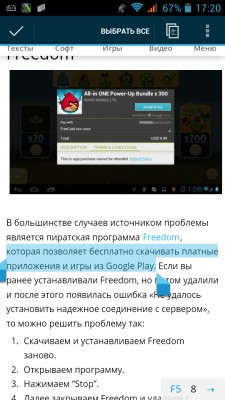
Zhenya-S , 22 февраля 2016, 22:49 # (. )
id311240646 , 23 февраля 2016, 18:03 # (. )
Я тоже попал один раз в такую ситуацию. Все перепробовал сброс настроек делал, угробил двести рублей зря на перепрошивку, но все бесполезно было. Потом прочитал эту статейку и нашел в нем раздел про файл hosts, я удалил файл hosts и заработало. Спасибо огромное автору этой статьи.
ruslan147 , 5 марта 2016, 08:05 # (. )
Freedom не зло просто делаете так открываете прогу взламываете игру которую нужно и не заходите в плей маркит сначала нажмите кнопку стоп а потом заходите в плей маркит
vlach227 , 6 марта 2016, 19:16 # (. )
Ребят, срочно выручайте. Телефон samsung galaxy e5, на днях такая проблема появилась. Не работает Play Market пишет «Проверить соединение и повторите попытку(ну или как-то так)». На телефоне был установлен Freedom, но потом удалил. Все равно не заработал падла, прочитал в инете что надо установить его еще раз, зайти в него и нажать «Стоп».
Сделал, не сработало все равно. После при помощи Hosts editora в host-файле шаманил(тоже было в инете написано так сделать), все равно не сработало. Ну и после долгих мучений сделал Hard reset, ну и само собой, он тоже не помог. Но после Hard reseta в Play Markete и Youtube и прочих Гугловских приложениях начало выдавать «Не удулось установить надежное соединение с сервером», но в Youtube вроде смог зайти.
Теперь незнаю что делать. Ребят, подскажите плиз, это мой последний шанс на помощь, нашел в ВК группу связанную с помощью по Androidy по разным вопросам, но даже там не помогли. Осталось только помощь на данном сайте.
Источник: trashbox.ru
Телевизор dexp не заходит в плей маркет
При попытке войти в Плей маркет сразу вылетает в меню приложений. кеш чистил, данные удалял, телевизор делал полный сброс, ничего не помогает. Что можно сделать? Искал на форумах оказывается у многих такая проблема. Еще вопрос могу ли я сдать его по гарантии если это программная ошибка? Заранее спасибо.

Иногда происходят сбои в работе Google–сервисов, они перестают корректно работать. Это может быть вызвано тем, что их необходимо обновить или переустановить существующий Google-аккаунт.
Прежде всего проверьте подключение к интернету, далее проверьте дату и время. В настройках даты и время, около пункта «Автомат. дата и время» ставите галочку, а с пункта «Автомат. часовой пояс» убираете галочку и вручную выбираете часовой пояс +3 Минск (Летнее время) или +2 Хельсинки (Зимнее время).
После этого проверьте Play Market. Если всё же не работает, то делаем дальше.
Необходимо удалить все существующие на приставке аккаунты. Это можно сделать таким образом:
Зайти в настройки андроида — пункт Google, удалите выбранный аккаунт, нажав на кнопку меню.
После его удаления, необходимо ввести новый (или уже созданный) логии и пароль аккаунта. Это можно выполнить так:
1. Подключить приставку к интернету, зайти в меню устройства, оттуда войти в категорию «Настройка».

2. Выбрать пункт учетные записи — добавить учетную запись — выбрать «Google». После чего откроется окно с предложением добавить учетную запись, необходимо выбрать «Создать аккаунт» или «Новый».
3. В следующем окне необходимо ввести имя и фамилию, на которые будет зарегистрирован пользователь.
4. После необходимо дать название самому аккаунту (латинице, можно с цифрами, главное, без символов), а также придумать пароль.
Далее нажимаем кнопку «Принимаю» (это необходимо для принятия условий использования и политику конфиденциальности). На следующем этапе появится сообщение, что ваш аккаунт создан.
После создания аккаунта пользователь может полноценно использовать все Google-сервисы, установленные на андроид-устройстве.
Если Google сервисы все же не работают после изменения аккаунта, то возможно что у вас установлены устаревшие Google сервисы. Их нужно обновить. Скачать новейшие версии гугл сервисов можно с любого Android устройства с Play Market или с 4pda.ru. Скачанный файл скинуть на флешку и установить на приставке, после этого перезагрузить приставку и проверить на работоспособность.
Все сервисы Google должны заработать. Удачи!
One thought on “Настройка Google аккаунта и Google сервисов”
Ура, ваша статья помогла, всё починил, все работает) на телевизоре не работал маркет, уже что только не делал, в итоге сделал, как в статье и всё круто, спасибо)
Всего то надо было удалить аккаунт в настройках самого телевизора и по-новой войти)

Не работающий Google Play Market — одна из самых распространённых проблем на Андроид-устройствах, которая встречается как на дешёвых смартфонах, так и на флагманах. С чем связано возникновение проблемы и как её исправить, поговорим ниже.

Проявляться неисправность может по разному:
- Play Market не запускается
- всевозможные ошибки при установке приложений
- проблемы при подключении к сервису google play
Не работает Google Play Market
#1 Перезагрузите смартфон
Вы не поверите, но перезагрузка, как и раньше, помогает решить большинство проблем. Выключите и снова включите своё устройство и попробуйте зайти в Play Market. Если не помогло, читаем дальше.

#2 Проверьте подключение к интернету
Если для выхода в интернет вы используете сотовую сеть, попробуйте подключить Wi-Fi соединение. В некоторых случаях данный шаг может оказаться полезным.
#3 Настройте дату и время
Несмотря на то, что параметры даты и работа Play Market, на первый взгляд никак не связаны, многие пользователи отмечают зависимость корректной работы от выставленного точного времени.
#4 Проблема с серверами Google
Редко, но такое случается, что сервера Google могут быть недоступны. Чтобы исключить этот пункт, следует проверить, как работает Play Market на других Андроид-устройствах. Если на других телефонах проблем нет, читаем ниже
#5 Очистите кэш и данные Play Market
- Перейдите в настройки смартфона в раздел «Приложения»
- В списке приложений найдите Play Market и выберите его
- Для очистки кэша и данных нажмите соответствующие кнопки

#6 Переустановите Play Market
Так как Play Market является системным приложением, мы не сможем его просто удалить. Но есть возможность удалить его обновления.
Найдите Play Market в диспетчере приложений, как в предыдущем способе и нажмите кнопку «Удалить обновления». Если такой кнопки нет, выберите «Отключить» (после того, как обновления будут удалены, не забудьте включить его обратно)

#7 Удалите кэш и данные у приложений «Google Services Framework» и «Сервисы Google Play»
Найдите данные приложения в диспетчере приложений и выполните такие же операции, как в предыдущем способе. После этого перезагрузите своё устройство и попробуйте открыть Play Market снова.
#8 Включите приложения «Аккаунты Google» и «Диспетчер загрузки»
Откройте Настройки => Приложения и выберите «Показать системные приложения»
Найдите приложения «Аккаунты Google» и «Диспетчер загрузки» и проверьте включены ли они.


#9 Выйдите из аккаунта Google и снова войдите
- Откройте настройки
- Выберите пункт «Учётные записи»
- Найдите свою учётную запись
- Нажмите «Удалить»

После этого, войдите в аккаунт Google заново, используя данные своей учётной записи.
#10 Используйте VPN-соединение
После ситуации с запретом Telegram в России, проблемы с подключением к Play Market возникли у большого числа пользователей. Всё дело в том, что вместе с Telegram, Роскомнадзор заблокировал большое количество ip-адресов компании Google.
Чтобы решить проблему, можно воспользоваться одним из приложений, позволяющим создать VPN-соединение.
Одним из самых популярных является приложение Turbo VPN
Запустите приложение и нажмите на кнопку с морковкой.
Попробуйте запустить Play Market.
#11 Сброс до заводских настроек
Если не помог ни один из способов выше, остаётся принять кардинальные меры — выполнить сброс настроек смартфона до заводских.
Перед выполнением данной операции рекомендуется создать резервную копию, так как все пользовательские данные будут стёрты.
Почему не заходит в Плей Маркет на Андроиде: что делать?
Пользователи смартфонов нередко жалуются на ситуацию, когда по тем или иным причинам не заходит в Плей Маркет на Андроиде. Многие новички сразу несут аппарат в сервисный центр, тратят деньги на восстановление или даже прошивку. На практике такие затруднения можно решить своими силами, если следовать рекомендациям в статье.
Причины
Для начала разберемся, почему не получается войти в Плей Маркет, и с чем могут быть связаны подобного рода проблемы. Основные пояснения:
- нет Интернета;
- накопление лишнего кэша;
- сбои в работе Андроид;
- включенный VPN;
- проблемы с обновлением ОС или приложения;
- неправильно выставленные дата и время.
Если вы также задаете вопрос, почему не могут зайти в Плей Маркет, проверьте смартфон на наличие рассмотренных выше проблем. Что делать в таких обстоятельствах, рассмотрим ниже.
Способы решения проблемы
При появлении сбоев трудно определить, что привело к последствиям. Но существует ряд действий, которые помогают избавиться от проблемы. Если вдруг не заходит в Гугл Плей, начинайте с простых действий, а уже после переходите к более серьезным шагам.
Перезапустите телефон
Первое, с чего необходимо начать — убедитесь в отсутствии сбоев ОС Андроид. Для этого перезагрузите устройство. Сделайте следующее:
- Жмите на кнопку Питание .
- Удерживайте ее до появления меню отключения.
- Кликните на Перезагрузку и дождитесь завершения процесса.

Как вариант, можно полностью выключить и включить устройство. Если все равно не заходит в Плей Маркет, переходите к следующему шагу.
Проверьте соединение с Интернетом
Убедитесь, что телефон подключен к WiFi или высокоскоростному мобильному Интернету. Одна из причин, почему не получается зайти в Плей Маркет — отсутствие подключения к Сети. Для решения проблемы сделайте следующее:
- Войдите в веб-проводник на смартфоне.
- Убедитесь в подключении (наличии значка WiFi, символа 3G / 4G).
- Попробуйте подключиться к любому из сайтов.
Если другие страницы загружаются, но при этом телефон не заходит в Плей Маркет, причина именно с программой.
Установите правильные параметры даты / времени
Многие жалуются, мол, не могу зайти в Гугл Плей, но при этом забывают проверить правильность установки даты и времени. Эти данные могут случайно сброситься при неправильном цикле включения / отключения устройства или изъятии батареи. Для настройки сделайте следующее:
- Войдите в Настройки .
- Зайдите в раздел Языка , времени, клавиатуры.
- Выберите актуальный часовой пояс, время и дату.

Переместите тумблер в положение Автоматически, чтобы система сама ставила правильное время на Андроиде. Если вы все сделали правильно, но все равно не заходит в Плей Маркет, переходит к следующему шагу.
Войдите заново в профиль
Если вдруг не нажимается кнопка войти в Google Play, причиной могут быть сбои в работе аккаунта. При этом систем не заходит в приложения. Для исправления ситуации пройдите следующие шаги:
- Войдите в Настройки , а далее Другие аккаунты.
- Перейдите в профиль Гугл .
- Жмите на Удалить аккаунт.
- Перезапустите устройство.
- Зайдите в Плей Маркет на Андроиде.
- Выберите пункт Существующий.
- Введите данные учетной записи.
Сбросьте Плей Маркет и Гугл Сервисы
Одно из объяснений, почему невозможно зайти в Плей Маркет — наличие лишних данных и кэша интересующих сервисов. Удаление ненужных файлов помогает восстановить работу Андроид, если по какой-то причине не заходит в Play Market.
Сделайте следующие шаги:
- Войдите в Настройки , а далее Приложения .

- Откройте детали программы Плей Маркет.

- Жмите Стереть данные и Очистить кэш .

- Вернитесь к прошлому разделу и сделайте то же самое для Гугл Сервисов.
- Перезапустите мобильное устройство.
После этого проверьте работу приложения на Андроиде — заходит в Плей Маркет или нет.
Удалите обновления Play Market
Один из способов в решении возникшей проблемы — удаление обновления проблемного приложения на Андроиде. Для возврата к стабильной версии сделайте следующее:
- Войдите в Настройки.
- Перейдите в раздел Приложения.
- Кликните на Плей Маркет.
- Выберите пункт Удалить обновление.
- Перезапустите телефон.
Включите Диспетчер загрузок
Одна из причин, почему не заходит в Плей Маркет на Андроид — отключенный загрузчик. Сделайте следующие шаги:
- Войдите в Настройки , а после этого в Приложения .
- Перейдите во вкладку Все .
- Найдите и откройте Диспетчер загрузки.
- Жмите Включить.
Выключите ВПН
Одна из причин, почем ну заходит в Play Market на Андроиде — включенный VPN на телефоне. В таком случае могут возникнуть трудности с подключением. Попробуйте выключить ВПН и еще раз проверьте работу приложения.
Удалите файл hosts (нужны рут)
Если на телефоне установлены root-права, а телефон на Андроиде не заходит в Плей Маркет, попробуйте удалить файл хостс. Сделайте следующие шаги:
- Откройте файловый менеджер, к примеру, ES Проводник.
- Перейдите в системную директорию рут.
- Найдите файл hosts.
- Удалите его.
Чтобы избежать проблем, лучше скопируйте этот документ на выносной источник, чтобы в случае сбоев вернуть все на место. Другие файлы не удаляйте.

Проверьте совместимость программ
Одна из причин, почему не заходит в Плей Маркет на Андроиде — несовместимость какой-то новой программы с сервисом Гугл. В таком случае попробуйте отключить последние приложения. Сделайте следующее:
- Войдите в Настройки.
- Перейдите в Приложения.
- Жмите на программу, после инсталляции которой возникли сбои.
- Кликните Остановить или Удалить.
- Перезапустите устройство.
Сброс к заводским
Это крайняя мера, к которой необходимо прибегать, если вдруг не заходит в Плей Маркет на телефоне с Андроид. Учтите, что в таком случае устройство возвращается к первоначальным параметрам, а личные данные удаляются. По возможности сделайте резервную копию.
- Войдите в Настройки.
- Перейдите в пункт Память и резервные копии.
- Выберите пункт Сброс к заводским настройкам.
- Кликните на кнопку Восстановить.
- Дождитесь завершения перезапуска.
Итоги
Если вы входите в число людей, которые спрашивают, почему не могу войти в Плей Маркет, сделайте рассмотренные выше шаги. Как правило, они помогают справиться с возникшими затруднениями и вернуть нормальную работоспособность Андроид. Если это не помогло и в Play Market на Андроид все равно не заходит, может потребоваться помощь поддержки.
Источник: stewart-rod.ru